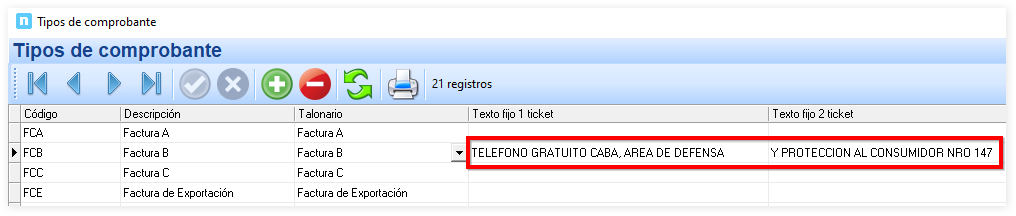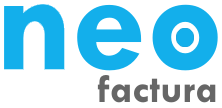La configuración se puede hacer por cada talonario, es decir que podes seguir emitiendo por ejemplo las facturas electrónicas A en una hoja A4, y las facturas del tipo B en formato ticket.
Además para poder imprimir en la comandera, necesitas instalar los drivers o en el caso de que quieras imprimir de forma directa, tenes que instalar una impresora genérica y compartirla dentro de tu pc o red.
La configuración se hace en solapa Ventas, Talonarios:
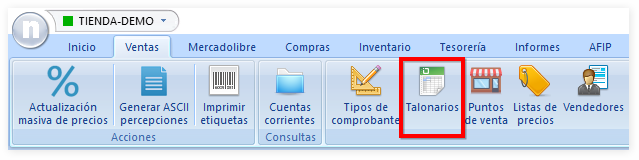
Modo de impresión:
Es un menú desplegable con 5 opciones:- Impresora laser.
- Comandera (ticket 80 mm): se imprime en formato ticket de 80 mm.
- Comandera (ticket 58 mm): se imprime en formato ticket de 58 mm.
- Comandera (ticket 80 mm): se imprime en formato ticket de 80 mm impresión gráfica.
- Comandera (ticket 58 mm): se imprime en formato ticket de 58 mm impresión gráfica.
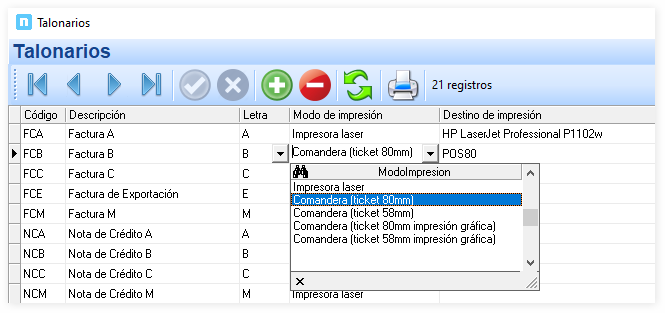
Cualquiera de los formatos de impresión en ticket imprime el código QR.
Las primeras 2 opciones imprimen el QR de forma nativa, con el lenguaje de programación de la impresora.
Si tu impresora no tiene soporte para la impresión de código QR, elegí las opciones que incluyen "impresión gráfica", de ésta manera el QR se imprimirá como una imagen.
Destino de impresión:
En éste campo podes establecer el driver de la impresora, el puerto o la dirección de red de la impresora de tickets.- En caso de ser el driver instalado, sólo tenes que elegirlo dentro de las opciones que te ofrece el sistema, la impresora debe estar instalada en Windows.
- Si compartiste la impresora, deberias ingresar el destino como \\NOMBRE DE LA PC\NOMBRE COMPARTIDO, como por ejemplo \\PC1\EPSON. Los nombres, tanto de la pc como de la impresora deben tener como máximo 8 caracteres. Los puertos pueden ser LPT, COM o USB.
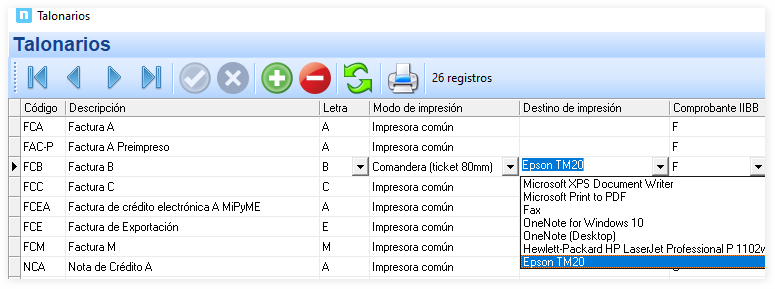
Entonces, configurando un tipo de comprobante para que imprima un ticket, cuando lo imprimas desde la opción "Imprimir comprobante", saldrá con éste nuevo formato.
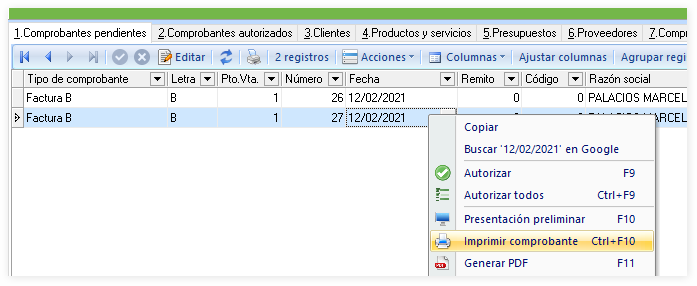
Campos adicionales
En el archivo de "Tipos de comprobante" de solapa Ventas, tenes 3 campos adicionales que salen impresos en la parte inferior del ticket para poder incluir la información que necesites:
- Texto fijo 1 ticket
- Texto fijo 2 ticket
- Texto fijo 3 ticket